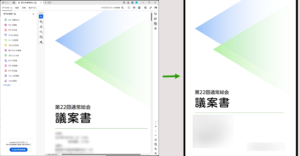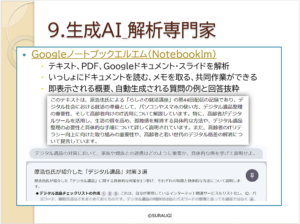Windows11の初期セットアップ後は、ローカルアカウントログインに変更してOneDrive削除がおすすめ After the initial setup of Windows 11, we recommend changing to local account login and deleting OneDrive.
初期セットアップだとOneDriveが自動で立ち上がってしまう
このところOneDriveがらみのトラブルご相談が増えています。
無料の容量(5GB)超え、通信状況不良やPCの動作不具合などが重なり、システムクラッシュあるいはハングアップするといった症状です。
数年前まで、マイクロソフトアカウントなしでセットアップできましたが、今は必須で、しかもOneDriveが連動して立ち上がる仕様となっているのが原因のひとつと思われます。
そのためデータを複数台で同期共有するのでなければ使わないことをおすすめします。
今回はこの設定についてご説明します。
ローカルアカウントログインに変更したらOneDrive削除
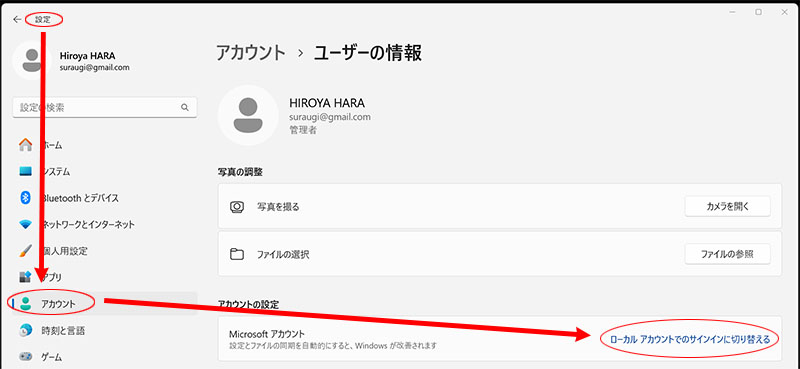
「設定」ー「アカウント」ー「アカウント設定」を「ローカルアカウントでのサインインに切り替える」クリック。
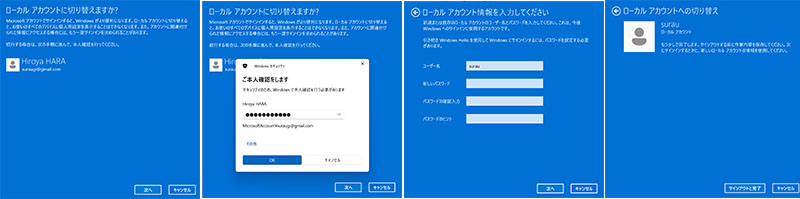
メッセージに従ってローカルアカウントを作成します。
再ログイン後、OneDriveアプリを削除します。
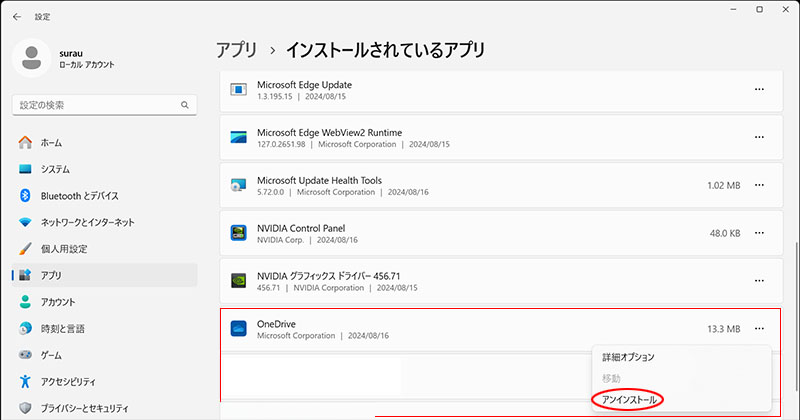
もし削除できなければ、起動中のOneDriveを先に終了させましょう。
(タスクバー右にある上山印ーOneDriveー終了)
なおPCからOneDriveを削除しても同期が止まるだけで、それまでのデータはサーバーに残っています。
データはマイクロソフト社のOneDrive 個人用クラウドストレージページにあるので、ブラウザでアクセスしてください(要マイクロソフトアカウント)。
https://www.microsoft.com/ja-jp/microsoft-365/onedrive/online-cloud-storage
OneDriveのデータ「同期」は便利なようですが、正直トラブルが少なくないと感じています。
お困りの方は設定してみてくださいね。